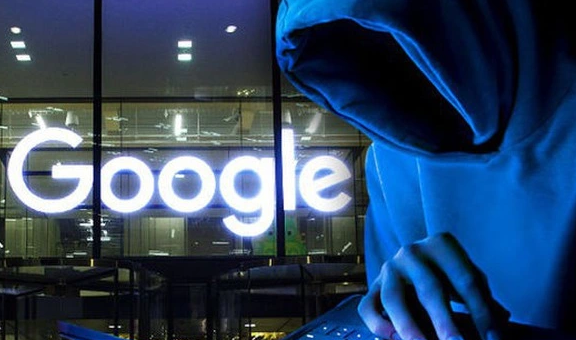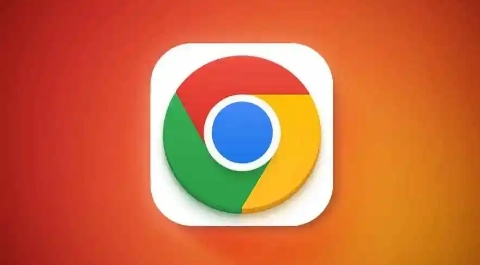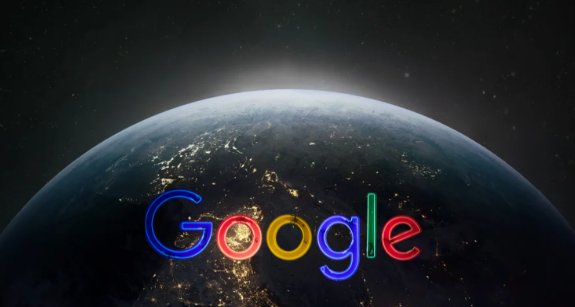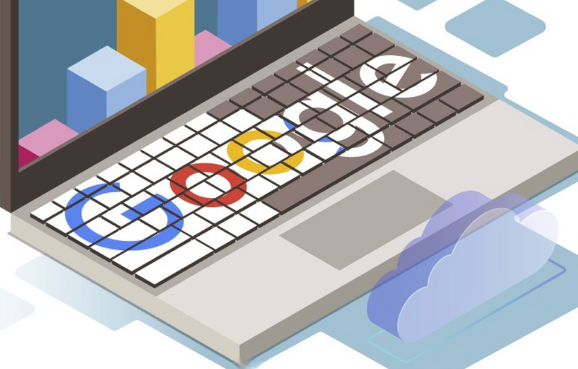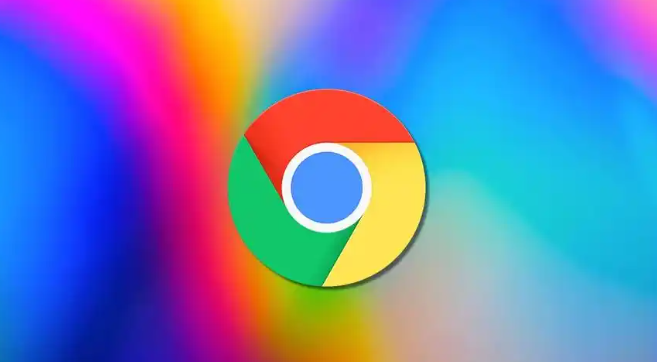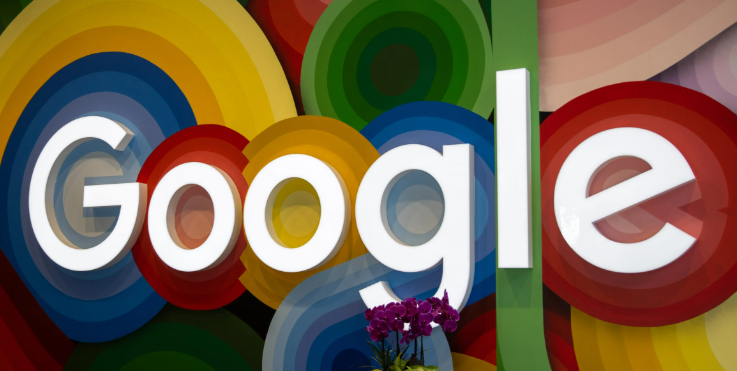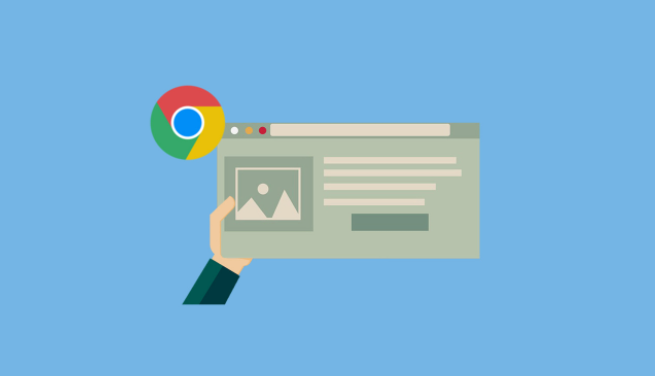教程详情
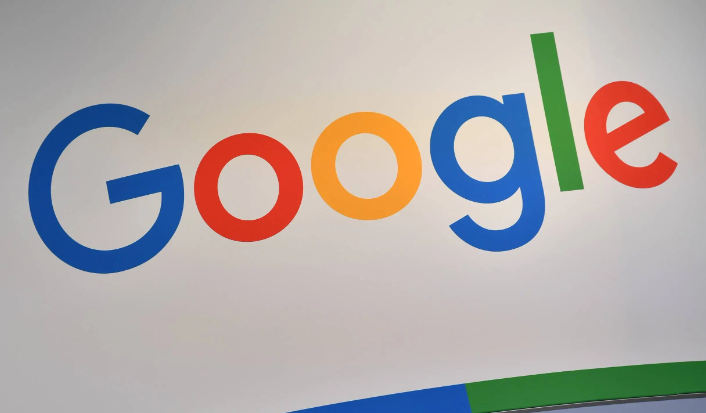
1. 安装广告过滤插件:打开Chrome浏览器,点击右上角的三个点图标,选择“更多工具”,再点击“扩展程序”。在扩展程序页面中,点击左上角的“打开Chrome网上应用店”链接,进入Chrome网上应用店。在应用店的搜索框中输入“Adblock Plus”或“uBlock Origin”,找到对应的插件并点击“添加至Chrome”按钮进行安装。
2. 配置基本设置:安装完成后,插件图标会出现在浏览器右上角。点击该图标,会弹出插件的设置界面。在这里,你可以进行一些基本的设置,比如开启或关闭广告过滤功能。通常默认是开启状态,若发现某些正常内容被误拦,可以暂时关闭广告过滤进行检查。
3. 添加自定义过滤规则:在插件设置界面中,找到“我的过滤器”选项。点击“添加过滤规则”按钮,在文本框中输入你想要屏蔽的广告类型或特定网站上的广告规则。例如,如果你想屏蔽某个网站上的所有广告,可以输入该网站的域名及其相关的广告元素特征。保存设置后,插件将按照你定义的规则进行广告过滤。
4. 管理例外情况:有些网站可能需要显示广告才能正常使用,或者你希望在某些特定页面上不启用广告过滤功能。这时,你可以在插件的设置中找到“例外情况”或“允许列表”选项,将相关网站的域名添加到其中。这样,当访问这些网站时,广告过滤插件将不会生效。
综上所述,通过以上步骤,您可以在Chrome浏览器中有效地自定义广告过滤规则,确保您的浏览体验更加清爽和符合个人需求。